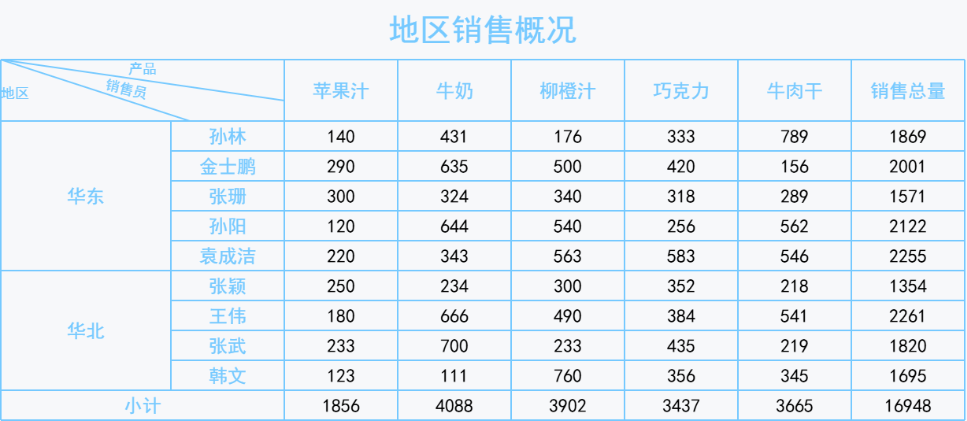excel怎么一键生成图表?3步搞定数据可视化 (附快捷键) | 帆软九数云

数据可视化是数据分析中至关重要的一环,它能将复杂的数据转化为直观易懂的图表,帮助我们更好地理解数据背后的信息。对于广大的 Excel 用户来说,如何高效地利用 Excel 进行数据可视化,尤其是excel怎么一键生成图表,一直是他们迫切想解决的问题。本文将详细介绍 Excel 一键生成图表的方法,只需简单 3 步,并附赠快捷键秘籍,让你轻松搞定数据可视化!
一、Excel怎么一键生成图表?
1. 选择数据区域
首先需要明确你要可视化的数据范围。用鼠标选中包含标题和数据的单元格区域,确保选择的数据范围准确无误。
2. 插入推荐图表
点击 Excel 顶部功能区的“插入”选项卡,然后找到并点击“推荐的图表”按钮。Excel 会根据你选中的数据,自动分析并推荐几种最适合的图表类型,并提供预览效果。你可以根据实际需求选择最合适的图表。
除了使用“推荐的图表”功能外,Excel 还可以使用快捷键生成图表。选中数据区域后,直接按下“Alt + F1”快捷键,Excel 就会立即基于你选中的数据生成一个默认的图表(通常是柱状图),并将其插入到当前工作表中。这个方法非常适合需要快速生成图表的场景,可以大大提升工作效率。
但需要注意的是,这一快捷键生成的图表类型可能不是最理想的,你后续需要再调整。如果你对默认的图表类型不满意,可以点击图表,右键选择“更改图表类型”,或者在设计工具中重新选择其他类型。灵活运用快捷键,可以让你在 Excel 中制作图表更加得心应手。
3. 美化图表
生成图表后,还可以对其进行美化,让数据更具吸引力。Excel 提供了丰富的图表样式和格式选项,你可以自定义图表的标题、轴标签、图例等等。通过调整图表的颜色、字体、线条等元素,可以让图表更加美观,更易于理解。
二、BI工具助力快速生成图表
虽然 Excel 提供了便捷的图表生成功能,但在处理大量数据、制作复杂报表时,Excel 可能会显得力不从心。这时,你可以考虑使用更专业的数据分析工具,例如九数云BI。九数云 BI 是一款强大的在线数据分析工具,它提供了更加丰富的数据处理和可视化功能,可以帮助你轻松应对各种数据分析挑战。
九数云BI在一键生成图表方面, 更是将效率做到了极致。 你可以将 Excel 数据直接导入九数云 BI,然后通过拖拽的方式,快速生成各种美观、专业的图表。九数云 BI 提供了 16 个大类、 40+ 个小类的图表类型,包括漏斗图、组合图、柱状图、饼图、堆积图、仪表盘图等基本图表,也包括面积图、词云图、矩形树图、区域地图、点地图、流向地图等高级图表, 满足你各种数据可视化的需求。更重要的是,九数云 BI 支持自动化报表, 可以将你的日报自动生成月报, 避免了重复复制粘贴的烦恼。
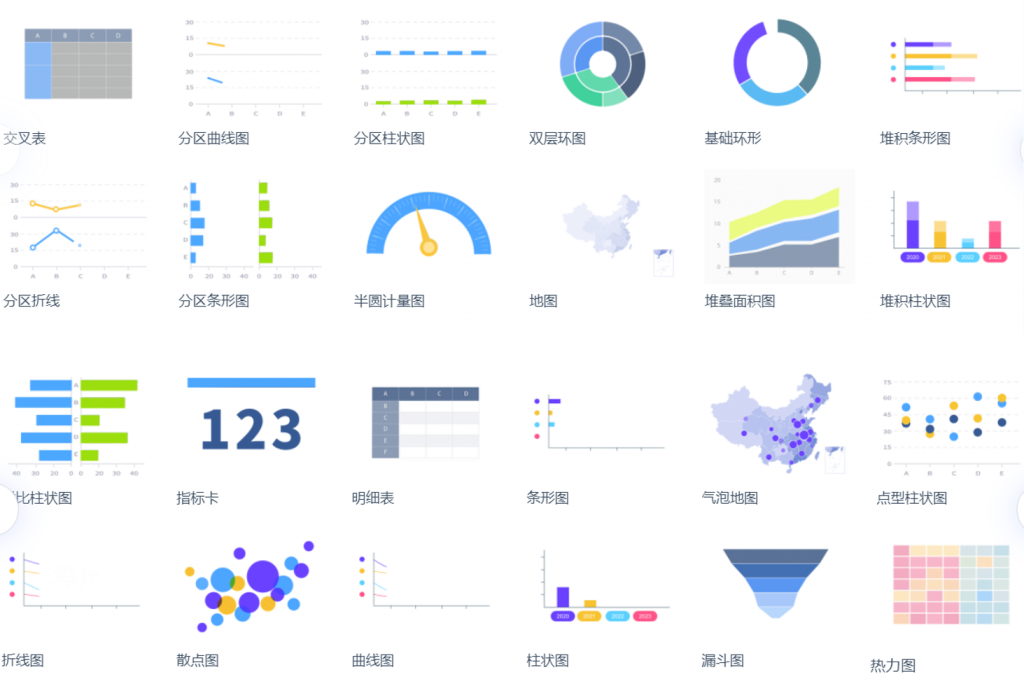
此外,九数云 BI 还提供了强大的数据处理能力,可以进行数据清洗、数据去重、数据表合并、分类汇总等操作,让你无需在 Excel 中进行繁琐的数据处理,就可以直接生成图表。同时,九数云 BI 还支持在线协作,方便团队成员共同分析数据、制作报表。点击官网免费版即可使用。
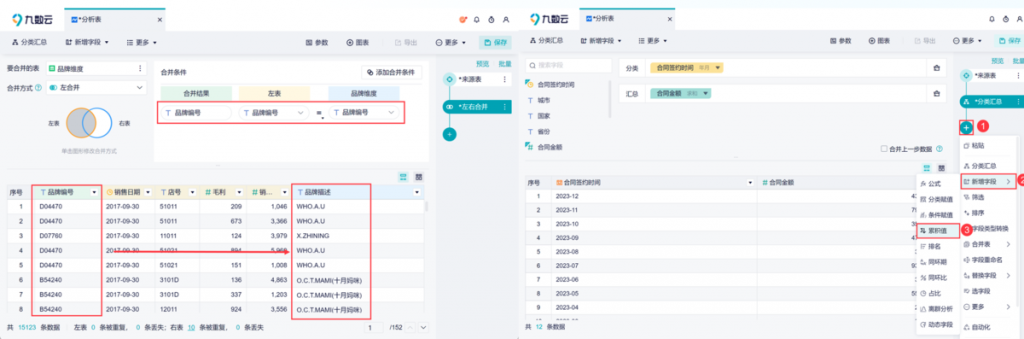
三、总结
通过本文的介绍,相信你已经掌握了 Excel 一键生成图表的方法。无论是使用“推荐的图表”功能,还是使用Alt + F1快捷键,都可以快速生成图表,提高工作效率。如果想进一步提升数据分析的能力,可以尝试使用九数云 BI 等专业的数据分析工具。

热门产品推荐




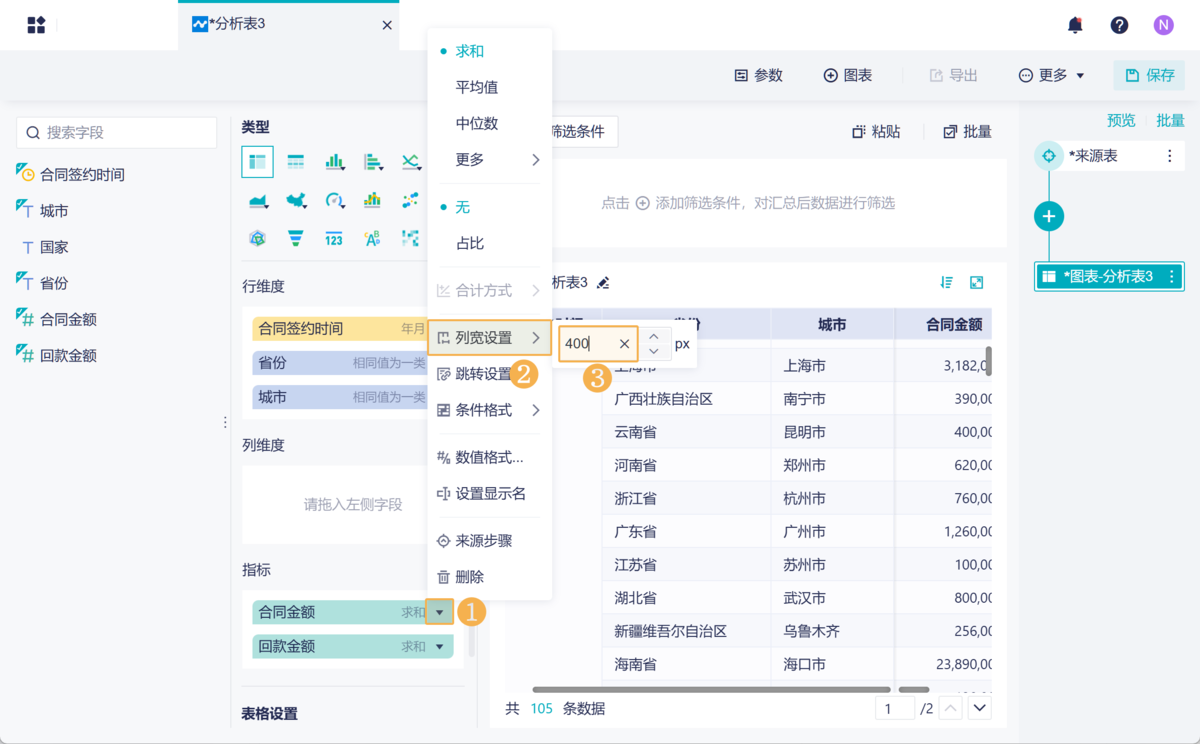
.png)